Guide voice management
LE GUIDE UTILISATEUR DE VOTRE SOLUTION CALL CENTER
- Pour Démarrer
- Côté Opérateur / Agent
- Côté Superviseur
- Côté Administrateur
- Gestion des opérateurs
- Gestion des superviseurs
- Importer un annuaire de contacts
- Configuration des acheminements
- Configuration des sons
- Enquête de satisfaction
- Configuration du SVI
- Duplication d’un SVI
- Configuration d’un SVI
- Les étapes du SVI
- Ajouter une étape SMS au SVI
- Ajouter une étape Saisie au SVI
- Ajouter une étape Redirection au SVI
- Ajouter une étape répartition au SVI
- Ajouter une étape messagerie au SVI
- Ajouter une étape filtrage au SVI
- Ajouter une étape menu au SVI
- Ajouter une étape callback au SVI
- Ajouter une étape réglages perso. au SVI
- Ajouter une étape requête au SVI
- Ajouter une étape variable au SVI
- Ajouter une étape reconnaissance au SVI
- Ajouter une étape message au SVI
- Ajouter une étape horaires au SVI
- Ajouter une étape Groupe au SVI
- Campagnes sortantes
- Configuration du webcallback
- Service SMS
- Transfert interdit vers n° externes
- Statistiques
- Côté Tech.
- Nos APIs
- Authentification unique (SSO)
- Enregistrements des appels
- les intégrations
- Intégrer Axialys à une solution de relation client (CRM)
- Intégration Zendesk
- Intégration du VM dans un CRM fait maison
- Intégration Salesforce
- Intégration Magento
- Intégration Microsoft Dynamics
- Intégration easiware
- Intégration Hubspot
- Intégrer Axialys à une solution de paiement
- Voxpay
- Glossaire
- Documentation
Informations sur le bandeau opérateur
1 - Informations sur le bandeau Opérateur
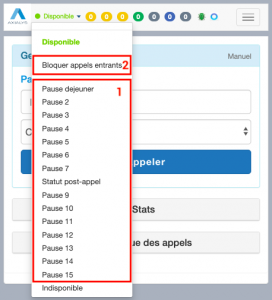
Vous avez la possibilité de modifier votre statut. Lorsque vous êtes disponible, vous allez pouvoir recevoir des appels entrants.
- Lorsque vous vous mettez en pause, vous ne pourrez plus recevoir d’appels. Vous avez la possibilité de mettre en place jusqu’à 50 types de pause différentes sachant que seules les pauses avec un intitulé apparaîtront. La configuration de ces pauses se fait directement depuis l’interface administrateur.
- Vous avez également la possibilité de vous mettre dans une « pause spéciale ». Si vous souhaitez seulement émettre des appels (si vous êtes dans une campagne d’appels sortants par exemple) sans être interrompu par des appels entrants, alors vous pouvez vous mettre en pause « bloquer les appels entrants » de manière à ne plus recevoir d’appels entrants tout en restant disponible.
2 - Les files auxquelles vous êtes rattaché
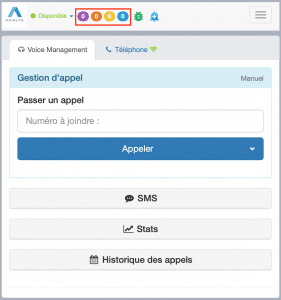
Vous pouvez être rattaché à un ou plusieurs groupes de compétences. Vous avez donc la vue sur l’activité de vos différentes files d’attentes. Les groupes auxquels vous êtes rattaché sont représentés par code couleur et vous pouvez passer la souris devant les bulles de couleur pour connaître les noms des groupes.
A l’intérieur de ces bulles est affiché le nombre de personnes actuellement en attente dans le groupe. Cela vous permet de vous remettre en disponible si vous voyez qu’il y a trop de personnes en attente sur vos groupes alors que vous êtes en pause “administration” par exemple.
3 - Le scarabée
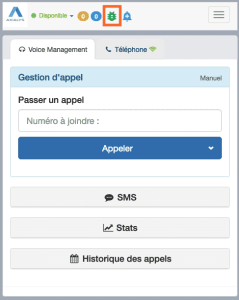
Le bouton sous forme de scarabée vous permet d’avoir connaissance de l’état du système en cas d’incident. Ces informations seront demandées par l’équipe du support en cas d’incident. De ce fait, vous devez cliquer sur le bouton et copier/coller toutes les informations qui seront affichées.
4 - Vos statistiques personnelles et quotidiennes
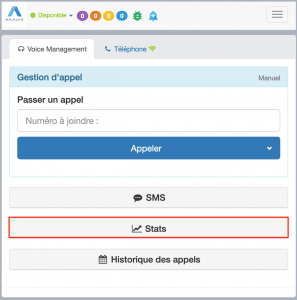
Vous avez la possibilité de connaître vos statistiques personnelles et quotidiennes via votre bandeau opérateur. De ce fait, vous allez avoir connaissance en temps réel de :
– La date et heure de connexion
– Le nombre d’appels manqués
– Le nombre d’appels sortants et le nombre d’appels entrants
– Votre TMC (Temps Moyen de Communication) – Calculé sur les 10 derniers appels
– La référence de votre dernier appel
– La référence de votre avant dernier appel
– Votre temps de pause
5 - L’historique de vos 50 derniers appels
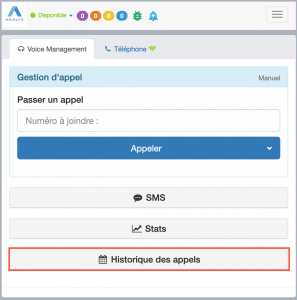
Vous avez également la possibilité de voir l’historique de vos 50 derniers appels avec les informations suivantes :
– La date et heure de l’appel,
– L’ID de l’appel (chaque appel a un ID différent et unique) ,
– Type de l’appel : Sortant/Entrant,
– Statut de l’appel : Répondu/Annulé/Occupé,
– Le numéro de l’appelé/appelant : cette information peut être configurée de manière à ce qu’elle n’apparaisse pas dans l’historique de l’agent,
– Le temps de communication,
– Le groupe : sur lequel ou depuis lequel l’appel a été passé/reçu. Lors d’un transfert direct, “Autre groupe” sera affiché car le groupe n’est pas récupérable.
6 - Modifier son numéro de réception d’appel
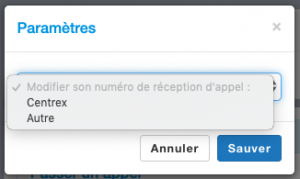
Comme indiqué précédemment, pour utiliser le bandeau opérateur d’Axialys, vous devez vous munir du bandeau via votre navigateur ainsi que d’un téléphone (qui peut être un téléphone fixe, mobile ou softphone). Lorsqu’un opérateur va émettre ou recevoir un appel, cela va interagir avec son téléphone. Par exemple, si l’agent reçoit un appel, son bandeau opérateur va lui signifier l’appel et son téléphone va sonner.
Pour renseigner votre numéro, cliquez sur “paramètres” et indiquez votre compte Centrex et ou votre numéro (33 xx xx…).
Attention : Si vous mettez votre numéro de téléphone portable en numéro de réception d’appel et que lors d’un appel votre messagerie se déclenche, la solution ne sera pas en capacité de récupérer l’appel. En effet, déclencher un répondeur équivaut à répondre à un appel et l’appelant tombera donc sur votre messagerie vocale. Nous vous conseillons donc de configurer l’option “Validation de mise en relation” expliquée au module : Rattacher un groupe d’opérateur à un SVI.
7 - Auto-diagnostic du téléphone
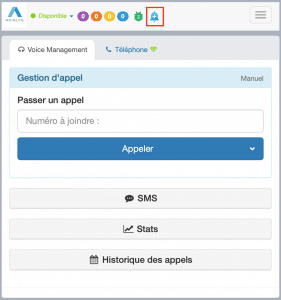
Le bouton auto-diagnostic du téléphone vous permettra de savoir si votre bandeau opérateur est fonctionnel pour commencer votre journée de travail.
Cliquez sur le bouton auto-diagnostic du téléphone pour générer un appel. Une fois l’appel décroché, un message vous indiquera si votre bandeau opérateur est fonctionnel avec votre téléphone.
8 - Notifications natives
Vous avez la possibilité de mettre en place des notifications natives. Cela permet de recevoir des notifications indiquant qu’un appel est en attente sur une file.
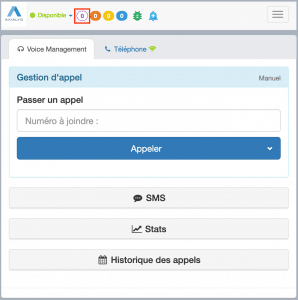
Cliquez sur une bulle de couleur d’un groupe donné. Cela permet de recevoir des notifications même lorsque vous êtes en pause, indiquant qu’un appel est en attente sur cette file. Pour désactiver ces notifications, cliquez de nouveau sur la file.

Lorsque vous avez une notification d’un appel en attente, cliquez sur cette notification pour vous mettre en disponible et recevoir l’appel.
- Table des matières